운영 체제를 설치한 후 다음으로 고려해야 할 사항은 드라이버입니다. 게임을 좋아하는 사용자에게 그래픽 카드 드라이버는 필수입니다. 그러나 일반 사용자는 그래픽 카드 드라이버의 중요성을 무시하고 그래픽 카드 드라이버를 업데이트하지 않은 결과를 이해하지 못하는 경우가 많습니다. 다음으로 그래픽 카드 드라이버를 업데이트하지 않을 경우 발생할 수 있는 문제에 대해 살펴보겠습니다.
단기간 업데이트가 이루어지지 않으면 게임의 정상적인 작동이 가능하므로 게임 이용에 어떤 영향도 미칠지 걱정하지 않으셔도 됩니다. 업데이트 빈도에 의존하지 않습니다. 따라서 짧은 기간 동안 새로운 업데이트가 없더라도 중단 없이 계속해서 게임을 즐길 수 있습니다.
오랫동안 업데이트하지 않으면 일부 프로그램이 최신 버전과 호환되지 않을 수 있습니다.
게임을 실행하려고 할 때 가끔 게임이 제대로 실행되지 않는 상황이 발생합니다. 현재 문제를 해결하는 방법 중 하나는 드라이버 파일을 업데이트하는 것입니다. 드라이버 파일을 업데이트함으로써 게임에 존재할 수 있는 호환성 문제를 해결하고 게임이 원활하게 실행될 수 있도록 보장할 수 있습니다. 따라서 게임이 제대로 실행되지 않으면 제때에 드라이버 파일을 업데이트해야 합니다.
먼저 컴퓨터 화면 왼쪽 하단에 있는 마우스 오른쪽 버튼을 클릭하면 메뉴가 나타납니다. 그런 다음 메뉴에서 "장치 관리자"를 선택하고 클릭하십시오. 이러한 방식으로 장치 관리자 인터페이스를 열고 컴퓨터의 다양한 장치를 관리하고 설정할 수 있습니다.
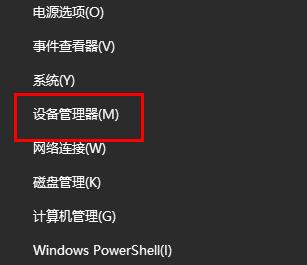
다음으로 컴퓨터의 장치 관리자를 열어야 합니다. 장치 관리자는 다음 단계에 따라 찾을 수 있습니다. 먼저 시작 메뉴를 클릭한 다음 제어판을 클릭합니다. 제어판에서 "장치 관리자"를 찾아 클릭합니다. 장치 관리자는 컴퓨터 하드웨어 장치를 관리하는 데 사용되는 도구입니다. 장치 관리자에서 디스플레이 어댑터를 찾아야 합니다. 이 옵션은 장치 관리자 목록에서 찾을 수 있습니다. 일반적으로 "디스플레이 어댑터" 또는 "그래픽 카드" 아래에 있습니다. 디스플레이 어댑터를 찾으면 그래픽 카드 드라이버를 마우스 오른쪽 버튼으로 클릭하세요. 마우스 오른쪽 버튼을 클릭하면 메뉴가 나타납니다. "속성 표시" 또는 "속성" 옵션을 선택하세요. 디스플레이 속성 또는 속성 창에서 일부 구성 및 설정을 할 수 있습니다. 해상도, 색상 품질 등 필요에 따라 조정할 수 있습니다. 설정을 완료한 후 "적용" 또는 "확인" 버튼을 클릭하여 변경 사항을 저장하는 것을 잊지 마십시오. 위의 단계를 통해 장치 관리자에서 그래픽 카드 드라이버를 찾아 마우스 오른쪽 버튼으로 클릭한 다음 해당 구성 및 설정을 수행할 수 있습니다. 이 방법이 도움이 되기를 바랍니다!
"드라이버 업데이트"를 클릭하세요. 이 단계는 컴퓨터에 설치된 드라이버가 최신 버전인지 확인하는 데 매우 중요합니다. 드라이버를 업데이트하면 컴퓨터 성능이 향상되고 발생할 수 있는 일부 문제가 해결될 수 있습니다. 드라이버를 업데이트하려면 다음 단계를 따르세요. 1. 장치 관리자를 엽니다. Windows 검색창에 "장치 관리자"를 입력하여 찾을 수 있습니다. 2. 장치 관리자에서 디스플레이 어댑터, 사운드, 비디오, 게임 컨트롤러 등 드라이버를 업데이트하려는 장치 범주를 찾습니다. 해당 내용을 확장하려면 장치 카테고리를 클릭하세요. 3. 드라이버를 업데이트하려는 특정 장치를 찾으십시오. 장치를 마우스 오른쪽 버튼으로 클릭하고 "드라이버 업데이트" 옵션을 선택합니다. 4. 팝업 창에서 업데이트된 드라이버를 자동으로 검색하도록 선택하거나 컴퓨터에서 다운로드한 드라이버 파일을 수동으로 검색할 수 있습니다. 5. 업데이트된 드라이버를 자동으로 검색하도록 선택하면 시스템이 인터넷에 연결되어 장치에 대한 최신 드라이버를 검색합니다. 업데이트된 드라이버가 발견되면 시스템이 해당 드라이버를 다운로드하여 설치합니다. 6. 컴퓨터에서 드라이버 파일을 수동으로 검색하도록 선택한 경우 드라이버 파일의 위치를 알아야 합니다. 해당 폴더를 찾아 올바른 드라이버 파일을 선택하십시오. 7. 설치가 완료되면 변경 사항을 적용하려면 컴퓨터를 다시 시작해야 합니다. 드라이버를 업데이트하기 전에 컴퓨터에 중요한 파일을 백업하고 업데이트 후 문제가 발생할 경우를 대비해 이전 드라이버 버전으로 되돌리는 방법을 숙지하는 것이 좋습니다.
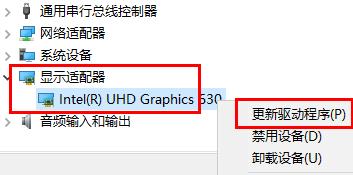
마지막으로 "드라이버 자동 검색" 버튼을 클릭하면 시스템이 자동으로 드라이버를 업데이트합니다.
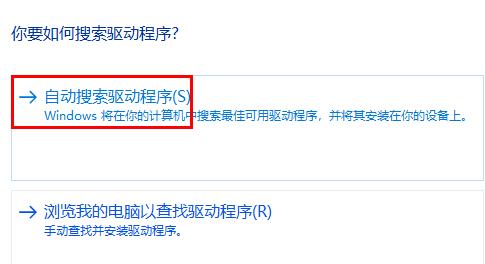
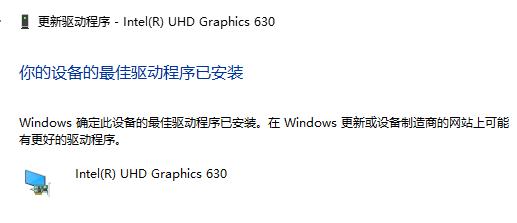
위 내용은 그래픽 카드 드라이버를 제때 업데이트하지 않은 경우의 결과에 대한 자세한 설명의 상세 내용입니다. 자세한 내용은 PHP 중국어 웹사이트의 기타 관련 기사를 참조하세요!